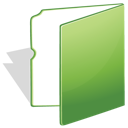Δημιουργία συντόμευσης φακέλου αρχείων χωρίς σύνδεση στα Windows 10
Όπως ίσως γνωρίζετε ήδη, τα αρχεία χωρίς σύνδεση είναι μια ειδική δυνατότητα των Windows που σας επιτρέπει να έχετε πρόσβαση σε αρχεία που είναι αποθηκευμένα σε ένα κοινόχρηστο στοιχείο δικτύου τοπικά, ακόμη και όταν δεν είστε συνδεδεμένοι σε αυτό το δίκτυο. Στη σύγχρονη έκδοση των Windows, περιλαμβάνει μια ειδική λειτουργία "Πάντα εκτός σύνδεσης", η οποία εξοικονομεί το εύρος ζώνης σας συγχρονίζοντας περιοδικά αρχεία μεταξύ του υπολογιστή σας και του κατάλληλου κοινόχρηστου δικτύου.
Διαφήμιση
Για να ελέγξετε και να διαχειριστείτε τα αρχεία σας εκτός σύνδεσης, μπορείτε να χρησιμοποιήσετε μια ειδική μικροεφαρμογή του Πίνακα Ελέγχου, το Κέντρο συγχρονισμού. Η δυνατότητα "Αρχεία εκτός σύνδεσης" είναι μέρος της εφαρμογής Κέντρο συγχρονισμού.
Για διαχείριση αρχείων εκτός σύνδεσης, πρέπει να εκτελέσετε τα παρακάτω βήματα.
- Ανοίξτε το κλασικό Πίνακας Ελέγχου εφαρμογή.
- Αλλάξτε την προβολή του είτε σε "Μεγάλα εικονίδια" είτε σε "Μικρά εικονίδια", όπως φαίνεται παρακάτω.

- Βρείτε το εικονίδιο Κέντρο συγχρονισμού.

- Ανοίξτε το Κέντρο συγχρονισμού και κάντε κλικ στον σύνδεσμο Διαχείριση αρχείων εκτός σύνδεσης στα αριστερά.

- Κάνε κλικ στο Δείτε τα αρχεία σας εκτός σύνδεσης κουμπί.

Αυτό θα ανοίξει το φάκελο Offline Files.
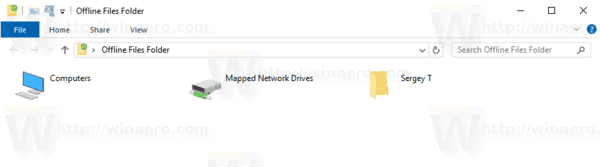
Είναι αρκετά μακρά διαδικασία. Για να εξοικονομήσετε χρόνο, μπορείτε να δημιουργήσετε μια ειδική συντόμευση για να ανοίξετε απευθείας τον φάκελο Αρχεία χωρίς σύνδεση, με ένα κλικ.
Για να δημιουργήσετε τη συντόμευση φακέλου αρχείων χωρίς σύνδεση στα Windows 10, κάντε το εξής.
- Ανοίξτε το φάκελο Offline Files όπως περιγράφεται παραπάνω.
- Κάντε κλικ και κρατήστε πατημένο το αριστερό κουμπί του ποντικιού στο εικονίδιο του φακέλου στη γραμμή διευθύνσεων.
- Σύρετε το στην επιφάνεια εργασίας.
- Η συντόμευση δημιουργείται τώρα.

Εναλλακτικά, μπορείτε να δημιουργήσετε την ίδια συντόμευση με μη αυτόματο τρόπο, χρησιμοποιώντας μια ειδική εντολή ως στόχο της συντόμευσης.
Μη αυτόματη δημιουργία συντόμευσης φακέλου αρχείων χωρίς σύνδεση
- Κάντε δεξί κλικ στον κενό χώρο στην επιφάνεια εργασίας σας. Επιλέξτε New - Shortcut από το μενού περιβάλλοντος (δείτε το στιγμιότυπο οθόνης).

- Στο πλαίσιο προορισμού συντόμευσης, πληκτρολογήστε ή αντιγράψτε-επικολλήστε τα ακόλουθα:
κέλυφος explorer.exe{AFDB1F70-2A4C-11d2-9039-00C04F8EEB3E}Δείτε το παρακάτω στιγμιότυπο οθόνης:
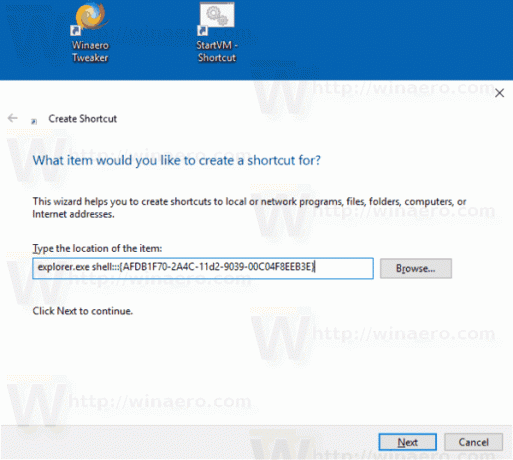
- Χρησιμοποιήστε τη γραμμή "Φάκελος αρχείων εκτός σύνδεσης" χωρίς εισαγωγικά ως όνομα της συντόμευσης. Στην πραγματικότητα, μπορείτε να χρησιμοποιήσετε οποιοδήποτε όνομα θέλετε. Κάντε κλικ στο κουμπί Τέλος όταν τελειώσετε.

- Τώρα, κάντε δεξί κλικ στη συντόμευση που δημιουργήσατε και επιλέξτε Ιδιότητες.
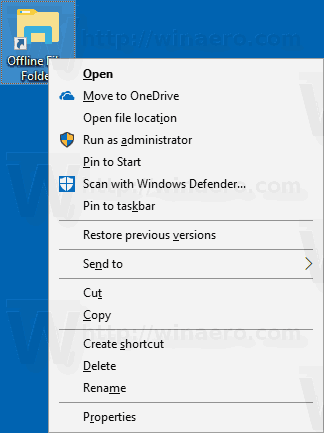
- Στην καρτέλα Συντόμευση, μπορείτε να καθορίσετε ένα νέο εικονίδιο εάν θέλετε. Το κατάλληλο εικονίδιο βρίσκεται στο
%SystemRoot%\system32\cscui.dllαρχείο. Κάντε κλικ στο OK για να εφαρμόσετε το εικονίδιο και, στη συνέχεια, κάντε κλικ στο OK για να κλείσετε το παράθυρο διαλόγου ιδιοτήτων συντόμευσης.
Τώρα, μπορείτε να μετακινήσετε αυτήν τη συντόμευση σε οποιαδήποτε βολική τοποθεσία, καρφιτσώστε το στη γραμμή εργασιών ή στο Start,προσθήκη σε Όλες οι εφαρμογές ή προσθήκη στη Γρήγορη εκκίνηση (δείτε πώς να ενεργοποιήστε τη Γρήγορη εκκίνηση). Μπορείτε επίσης να αντιστοιχίστε ένα παγκόσμιο πλήκτρο πρόσβασης στη συντόμευση σας.
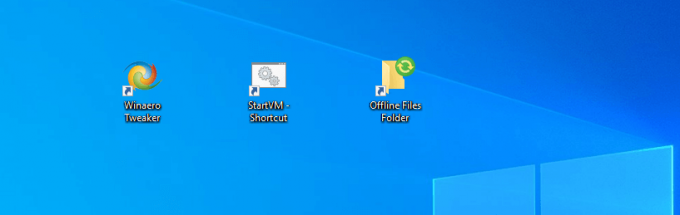
Η εντολή που χρησιμοποιείται για τη συντόμευση είναι ένα ειδικό κέλυφος: εντολή που επιτρέπει το απευθείας άνοιγμα διαφόρων μικροεφαρμογών του Πίνακα Ελέγχου και φακέλων συστήματος. Για να μάθετε περισσότερα σχετικά με το shell: εντολές που είναι διαθέσιμες στα Windows 10, ανατρέξτε στο ακόλουθο άρθρο:
Η λίστα των εντολών φλοιού στα Windows 10
Αυτό είναι.
Σχετικά Άρθρα:
- Ενεργοποίηση αρχείων εκτός σύνδεσης στα Windows 10
- Ενεργοποιήστε τη λειτουργία πάντα εκτός σύνδεσης για αρχεία στα Windows 10